
 vn
vn  English
English  Español
Español  中國人
中國人  Deutsch
Deutsch  Українська
Українська  Português
Português  Français
Français  भारतीय
भारतीय  Türkçe
Türkçe  한국인
한국인  Italiano
Italiano  Gaeilge
Gaeilge  اردو
اردو  Indonesia
Indonesia  Polski
Polski GoLogin là một giải pháp chống phát hiện đơn giản và thân thiện với người dùng, thường được ưu tiên để quản lý nhiều tài khoản trong các lĩnh vực sau:
Tính năng tất cả trong một của trình duyệt giúp nó hiệu quả cho cả mục đích cá nhân và doanh nghiệp. Cài đặt proxy trong GoLogin cho phép tích hợp và gán proxy cho các hồ sơ đã chọn. Việc sử dụng các máy chủ như vậy giúp giảm thiểu nguy cơ bị chặn tài khoản, vượt qua hạn chế theo vùng, và cải thiện bảo mật cũng như quyền riêng tư khi trực tuyến. Cách cấu hình chống phát hiện trong GoLogin sẽ được trình bày ở các phần tiếp theo.
Khi bạn trực tuyến, đặc biệt là khi vận hành nhiều tài khoản cùng lúc, việc cài đặt proxy trong GoLogin mang lại nhiều lợi ích:
Nói chung, việc cấu hình proxy qua GoLogin nâng cao khả năng kiểm soát sự hiện diện trực tuyến của bạn đồng thời cải thiện hiệu suất vận hành và đảm bảo quyền riêng tư và bảo mật.
Hướng dẫn thiết lập proxy trong GoLogin này sẽ giúp bạn cấu hình và kiểm tra tính năng hoạt động của proxy. Bắt đầu thôi.
Quá trình bắt đầu bằng cách mở trình duyệt và nhấp vào nút “Add Profile” (Thêm hồ sơ) ở góc trên bên phải.
![]()
Trong cửa sổ mới, đặt tên cho hồ sơ và chuyển đến tab “Proxy”. Tại đây, chọn tùy chọn “Your proxy” (Proxy của bạn).
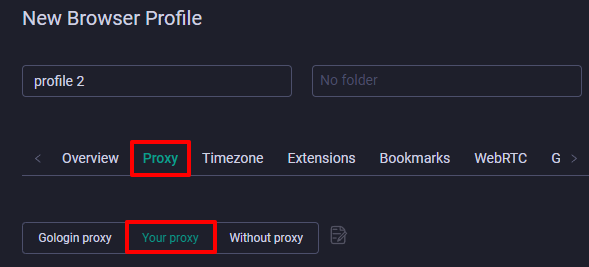
Trình duyệt hỗ trợ nhiều loại giao thức như HTTP, Socks4 và Socks5. Tùy vào yêu cầu của bạn, mỗi loại có ưu điểm riêng:
Trong hướng dẫn thiết lập proxy GoLogin này, chúng ta sẽ sử dụng Socks5.
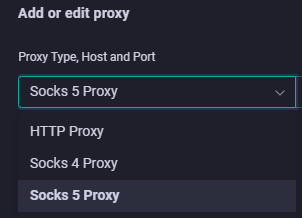
Giai đoạn tiếp theo là điền thông tin đăng nhập cần thiết:
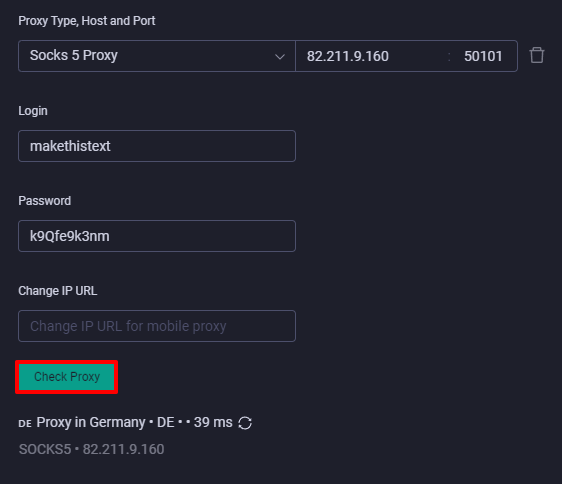
Sau khi hoàn tất, kiểm tra kết nối là bước cần thiết để đảm bảo proxy hoạt động đúng. Nhấn nút “Check proxy” bên dưới.
Vậy là xong, cài đặt proxy trong GoLogin đã hoàn tất. Bạn có thể tiếp tục tạo hồ sơ mới.
Nếu bạn cần quản lý nhiều máy chủ, phần tiếp theo sẽ rất hữu ích.
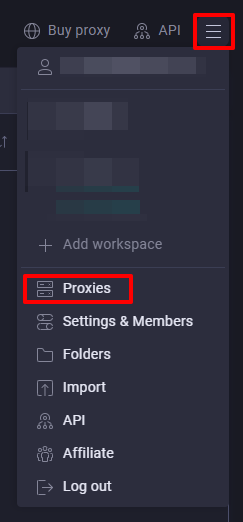

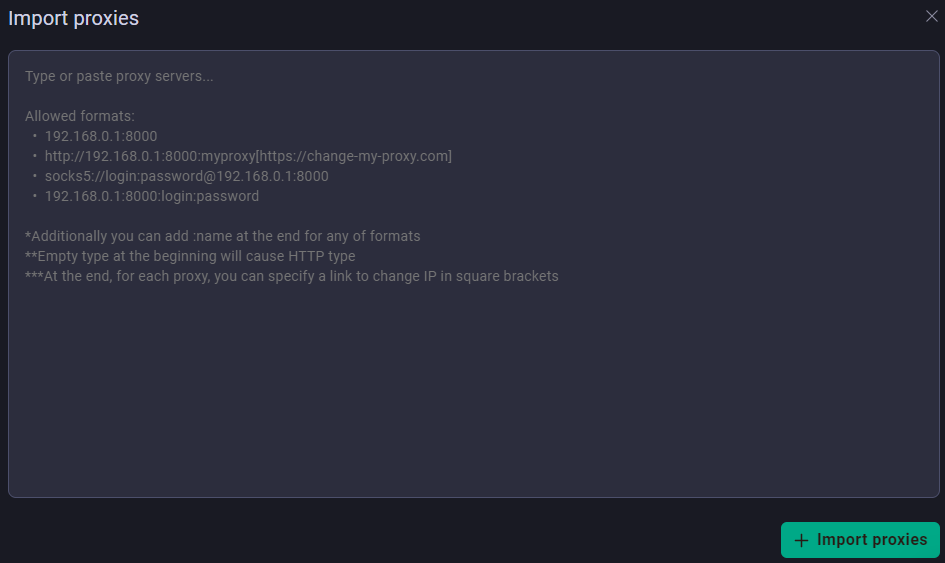
Bây giờ, khi bạn tạo một hồ sơ mới, bạn sẽ có tùy chọn chọn từ danh sách này và gán máy chủ cụ thể cho từng hồ sơ và tác vụ cụ thể.
Như chúng ta đã thấy, tích hợp máy chủ proxy với trình duyệt GoLogin rất quan trọng đối với người dùng cần duy trì ẩn danh và bảo mật khi hoạt động trực tuyến. Quản lý nhiều hồ sơ với địa chỉ IP riêng biệt giúp người dùng vượt qua giới hạn địa lý và giảm thiểu rủi ro bị phát hiện hoặc chặn tài khoản. Điều này đặc biệt hữu ích trong các lĩnh vực nhạy cảm như tiếp thị kỹ thuật số, quản lý tiền điện tử và phân tích cạnh tranh. Với sự phức tạp ngày càng tăng của môi trường kỹ thuật số, những chuyên gia sử dụng GoLogin và tính năng tích hợp proxy của nó sẽ có lợi thế cạnh tranh trong việc bảo vệ và che giấu hoạt động trực tuyến của mình.
Bình luận: 0